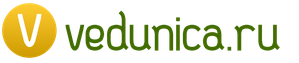Компьютер в жизни современного человека
В нынешний век продвинутых технологий наличие компьютера и работа с ним уже стали настолько привычным и само собой разумеющимся явлением, что уже практически ни у кого не вызывает удивления. Как это было, к примеру, ещё каких-то 15 лет назад. Тогда сам факт, что у тебя есть компьютер, автоматически говорил о том, что ты либо из очень обеспеченной семьи, либо твоя работа тесно связана с компьютерной техникой. Сегодня настольный персональный компьютер или ноутбук есть чуть ли не в каждом доме, а рабочие места 99% всех фирм и предприятий оборудованы компьютерами самых различных видов и модификаций.
Избыток информации
Информация всегда была одним из самых ценных товаров в жизни человека. А на сегодняшний день её накопилось такое огромное количество, что хранить её на каких-либо носителях, помимо цифровых, просто невозможно.
Как защитить важную информацию
На компьютере любого пользователя, как правило, всегда находятся данные, которые представляют для него наибольший интерес и важность по той или иной причине. И нередко возникает потребность в том, чтобы какие-либо данные не стали доступны постороннему. Такими людьми могут быть коллеги по работе, друзья, домочадцы, супруги, дети или кто-то ещё. Есть очень простой и популярный способ скрыть информацию на своём компьютере - сделать невидимую папку, в которой буду находиться все “секретные” файлы и документы.
Создать невидимую папку
Эти советы нужно хорошо запомнить, так как они пригодятся любому пользователю.

Итак, как сделать невидимую папку? Вариантов, на самом деле, существует всего два.
- Кликая мышкой (правой кнопкой) по пустому месту, создаём обычную папку. При вводе имени папки зажимаем клавишу “Alt” и вводим цифру 255. Получается папка без имени. Теперь кликаем уже по новой папке. Заходим в “Свойства” - “Настройка” - “Сменить значок”. В появившемся меню выбора значков нужно найти "Невидимый" (он там есть, но его не видно) и нажать кнопку “Применить”. Всё. Есть новая папка. И она невидима. Её можно перемещать и делать с ней всё то же самое, что и с обычной папкой. Но никто, кроме вас, не будет знать о её существовании.
- Выделяем нужную папку (которую хотим сделать невидимой). Заходим в “Свойства” - ”Общие”. В подменю “Атрибуты” ставим галочку на “Скрытые”. Получаем нужный нам результат.
Ещё кое-что

Но, помимо умения, как сделать невидимую папку, нужно также знать, как делать невидимые папки видимыми. И, учитывая то, что самых ходовых операционных систем сегодня две, способов тоже будет два.
Как показать скрытые папки в Windows XP
Заходим в “Мой компьютер” - “Вид” - “Дополнительные параметры” - “Скрытые файлы и папки”. Ставим галочку напротив пункта “Показывать”.
Как показать скрытые папки в Windows 7
Заходим в “Мой Компьютер” - подменю ”Упорядочить” - ”Параметры папок и поиска” - “Вид”.
Заходим в “Мой Компьютер” - подменю ”Упорядочить” - ”Параметры папок и поиска” - “Вид”. Напротив строки “Показывать скрытые файлы и папки” ставим галочку.
Хороший навык
Согласитесь, что знание того, как сделать невидимую папку, может значительно улучшить навыки работы на компьютере, а также поможет защитить важную для вас информацию от доступа третьих лиц. Ведь, наверное, у каждого человека были подобные ситуации: один хочет защитить важные документы от баловства своих подрастающих детей; другому не хочется, чтобы его коллега, с которым у него один “комп” на двоих, просматривал его документы; а кто-то просто предпочитает хранить всё в надёжном месте. В любом случае знание того, как сделать невидимую папку - это хороший плюс абсолютно для любого пользователя компьютера.
Инструкция для Windows 7
Шаг первый. В произвольном месте на рабочем столе создаем самую обычную папку.

Теперь ее необходимо будет переименовать, но делать это мы будем с помощью специальных символов, встроенных в . Для этого вам необходимо включить дополнительную цифры на клавиатуре в правой ее части (нажмите Num Lock), зажать клавишу Alt и с помощью цифр, которые расположены в правой части вашей клавиатуры, ввести цифру 255 вместо названия папки. Если у вас ноутбук и дополнительных цифр нет, тогда вам, скорее всего, нужно дополнительно будет нажать на клавишу Fn, которая обычно находится в нижней части клавиатуры. Вот что у меня получилось (имя папки исчезло).

Теперь осталось только скрыть саму папку. Для этого откройте ее свойства (правая кнопка мыши — «Свойства»), во вкладке «Настройка» зайдите в подраздел «Сменить значок».

Выберите пустой значок — он представляет из себя пустое место (выделен на скриншоте). Напоследок нажмите ОК для сохранения настроек.

На скриншоте видно, что папка пропала, однако при нажатии на нее видно то место, где эта папка находится. Если убрать ее куда-нибудь в угол экрана, то вряд ли ее кто-то сможет вообще увидеть.

Как выясняется, существует альтернативный метод скрытия конкретной папки. Как уверяют пользователи, работает он на любой версии Windows, начиная с XP. Итак, создаем на жестком диске папку с любым названием, например, papka1. Теперь нажмите сочетание клавиш Win + R (или Пуск — Выполнить), вставьте строку attrib +h +r +s C:\papka1, где C — диск, на котором находится созданная папка. Также это может быть любой другой путь, в данном случае это не так важно. Нажимаете ОК, после этого объект становится невидимым, причем даже в тех случаях, когда вы сделаете видимыми все остальные файлы через настройки системы. Для того, что бы вернуть папку в нормальное состояние, вводим строку attrib -h -r -s C:\papka1.
Каким из эти двух методов лучше пользоваться, решать только вам. Мы рекомендуем первый.
Сегодня мы расскажем, как сделать невидимую папку . В ходе процедуры удаётся создать папку, которая не будет отображаться на экране монитора. Фактически папка существует, но её абсолютно не видно пользователю. Создать такое хранилище можно в любом разделе компьютера, удобнее всего на рабочем столе. От хакеров защититься способ не поможет, но для сохранения информации в бытовых условиях этого будет достаточно.
Невидимая папка на рабочем столе может быть создана стандартными средствами системы, для этого не требуется установка специальных утилит.
От пользователя потребуется следовать инструкции:
- Необходимо создать пустую папку в любом понравившемся участке системы. Для этого следует сделать правый клик и выбрать «Создать», затем «Папка».

- По умолчанию система предоставит возможность задать имя папке. Здесь начинается первая хитрость, следует нажать и удерживать Alt, а параллельно с ней следует ввести комбинацию 255. Важно набирать код на цифровом блоке клавиатуры (находится справа). Чтобы набор сработал потребуется проверить, что Num Lock активен. После ввода клавиша Alt отпускается, остаётся только подтвердить создание нажав Enter. Существует альтернативный вариант, которым можно заменить стандартную комбинацию 255 – это числовой код 0160. Это действие приводит к созданию папки с пробелом в качестве имени.

- Сейчас папка не имеет имени, но заметен стандартный значок элемента, для его замены требуется нажать правой кнопкой на элемент и перейти в опцию «Свойства».
- Затем следует перейти в раздел «Настройка».
- Снизу окна находится активная кнопка «Сменить значок», на неё необходимо кликнуть.

- Нужно, среди всего списка значков, найти пустой элемент и подтвердить выбор кликнув на «Ок».

- Осталось «Применить» и закрыть диалоговое окно.
Теперь папка не заметна невооруженным взглядом. Манипуляция могла бы быть значительно проще, если бы именем мог быть пробел, но с него наименование элементов не может начинаться. В ходе процедуры подбирается значок пробела, который создаётся кодовой комбинацией (можно вызывать все символы такими кодами).
Невидимая папка в Windows 7 на ноутбуке
Ноутбук и нетбук имеют важное отличие от компьютера, которое заключается в отсутствии цифрового блока на клавиатуре, хотя в некоторых моделях он всё-таки присутствует. Манипуляция несколько специфична для таких устройств, необходимо использовать альтернативный метод создания знака пробела. В мобильных устройствах следует удерживать клавиши Alt и Ctrl одновременно. Затем следует нажимать необходимые символы на альтернативном цифровом блоке j-k-l-u-i-o-7-8-9-m. То есть для набора 255 следует выполнить нажатие на k-i-i, а для 0160 – m-j-o-m.

Существует и альтернативный способ создания невидимого элемента, его принцип заключается в выполнении следующих действий:
- Через ПКМ следует вызвать контекстное меню, в котором присутствует функция для вставки специальных символов юникода.
- Откроется окно, где необходимо установить разрешение на ввод арабских символов, достаточно установить галочку;
- Далее следует в имени папки поставить пробел, который относится к арабским символам.
Невидимая папка Windows для всех версий и устройств
Невидимая папка Windows 10 и всех более старых версиях может создаваться универсальным методом, который работает всегда. Его суть заключается в обнаружении значка пробела среди встроенных символов системы.
Таблица символов
Пользователю потребуется найти пробел таким методом:
- Удерживая клавишу Alt нужно нажать R.
- В появившуюся строку ввести слово Charmap и кликнуть «Ок».

- Команда обеспечит доступ к функции «Таблица символов», которая содержит все используемые в Windows элементы.
- Снизу списка нужно найти пустую ячейку и выделить её.

- Затем клик на «Скопировать».
После выполненной манипуляции в буфере обмена будет находиться элемент пробела, который нужно вставлять в имя папки. В отношении значка манипуляция не отличается от первого метода.
Экранная клавиатура
Для любых устройств существует ещё один простой метод, который заключается в вызове стандартного средства «Экранная клавиатура».
- С помощью правой кнопки мыши следует создать папку.
- Затем перейти в Пуск и развернуть список «Все программы».
- Снизу перечня следует открыть папку «Стандартные» и выбрать каталог «Специальные возможности».
- Открыть инструмент «Экранная клавиатура».

- Перейти в настройки и выбрать пункт «Расширенная клавиатура».

- Включить элемент «Num Lock».
- Теперь ПКМ на папку и «Переименовать».
- Удерживая Alt следует ввести код 255 или 0160.
- Подтвердить ввод с помощью Enter.
Команда
Существует нестандартный метод достижения цели, который заключается в использовании консоли.
- Следует создать папку в корне любого диска (так будет проще вводить путь к файлу).
- Необходимо ввести английское название, к примеру, pasha.
- Одновременно нажать Win + R и ввести cmd и нажать Enter.
- В консоль вставляется attrib h r s C:pasha, где C – это имя диска, на котором сейчас находится элемент.
- Для возвращения видимости необходимо выполнить аналогичную манипуляцию, только ввести attrib -h -r -s C:pasha.

Создание нескольких папок в одном месте
Если попробовать создать такую же папку повторно, будет показано предложение заменить уже существующую на новую, так как у элементов будут совпадать имена. Чтобы создать необходимое количество каталогов для хранения информации, следует в имя вставлять несколько знаков пробела. При использовании первого способа это будет выглядеть Alt + 255 требуемое количество раз, то есть для второй папки действие выполняют 2 раза, для третьей – 3 раза. После завершения ввода каждого блока Alt отпускают, затем наживают снова.
Если у Вас остались вопросы по теме «Как сделать невидимую папку на рабочем столе? Пошаговая инструкция», то можете задать их в комментария
if(function_exists("the_ratings")) { the_ratings(); } ?>
Иногда требуется скрыть файл или папку от посторонних глаз на рабочем столе: от детей, жены или мужа, начальства. В нашей инструкции есть 4 способа сделать это за 1 минуту.
Способ 1: популярный
Создаем папку
Для начала создайте обычную папку. Это можно сделать на рабочем столе или в любом другом месте, где вам будет удобно. Нажмите правой кнопкой мыши в свободной зоне → «Создать» → «Папку». Название можно поставить любое.
Делаем значок прозрачным
Правой кнопкой мыши нажмите на новую папку и откройте «Свойства».
На вкладке «Настройка» нажмите кнопку «Сменить значок».
В списке доступных иконок найдите прозрачный значок, выберите его и нажмите «ОК». Также можете скачать отдельно и указать путь к нему.

В окне со свойствами папки нажмите «Применить», «ОК».
Теперь папка стала прозрачной, осталось только название.
Скрываем название папки
Нажимаем правой кнопкой мыши на папке - Переименовать. С зажатой клавишой Alt на цифровом блоке клавиатуры (справа) вводим код 0160. Это символ неразрывного пробела. Отпускаем Alt и нажимаем Enter. Если не получается, попробуйте заменить код на 255, или совместно с Alt зажимать кнопку Fn на ноутбуке.
На некоторых моделях ноутбуков нет цифрового блока клавиатуры. В таких случаях напечатайте неразрывный пробел в Ворде комбинацией клавиш Ctrl + Shift + Пробел. Скопируйте и вставьте в название папки.
Способ 2: альтернативный
У меня на виртуальной машине с Windows 10 никак не хотел устанавливаться скрытый значок для папки. Получалось сделать его только для ярлыка к папке, но его выдавала стрелочка в углу. Поэтому я нашел дополнительный способ сделать невидимую папку.
В свойствах папки укажите галочку на опции «Скрытный».

В проводнике откройте вкладку «Вид» и поставьте галочку «Скрытые элементы».

Эту опцию можно изменить и через Панель управления:
Откройте «Панель управления». Она находится в Пуске. Найдите через поиск или кликните правой кнопкой на иконке Пуска - Панель Управления.
Выберите пункт «Оформление и персонализация».


На вкладке «Вид» в самом конце списка выбираем опцию «Не показывать скрытые файлы, папки и диски».

Нажмите «Применить» - «ОК».
Способ 3: простой
Если вы не хотите лазить в настройках ОС, воспользуйтесь бесплатной программой Free Hide Folder, которую можно скачать с официального сайта: http://www.cleanersoft.com/hidefolder/free_hide_folder.htm . Она скрывает папку полностью: ее не найти даже через поиск.

После установки и запуска, программа предложит ввести пароль с подтверждением. На следующем шаге будет запрос кода регистрации, его можно пропустить кнопкой «Skip».
Чтобы скрыть папку, добавьте её в программу кнопкой «Add». Появится предупреждение о создании резервной копии данных для доступа к папке на случай удаления и повторной установки программы, чтобы не утратить к ней доступ - нажмите «Backup». Нажмите «ОК» и папка скроется.
Для доступа к папке в программе нажмите на кнопку Unhide.
Способ 4: гениальный
Еще один необычный способ скрыть папку - внутри картинки. Перед началом сделайте копию важных файлов, чтобы не потерять их в случае неудачи.
Для примера возьмём папку с важными данными и фотографию с секретным котиком.
 Это фото с секретным котиком.
Это фото с секретным котиком. Сделайте архив секретной папки (в формате zip или rar).
Создайте папку, чем ближе к корню диска - тем проще. У меня это C:\setupik\ . Переместите созданный архив и фото котика внутрь этой папки.
Откройте командную строку: нажмите Win + R , введите cmd и нажмите «ОК».
С помощью команды cd перейдите в созданную папку. Вот так: cd c:\setupik\ .
Введите команду COPY /B kot.jpg + secret.rar secret-img.jpg . Названия файлов поменяйте на свои: первое - фото кота, второе - архив со скрытой папкой, третье - новый файл с картинкой-секретом.
После выполнения команды откройте созданный файл secret-img.jpg . Вы увидите всё ту же картинку с котом. Но если открыть этот файл с помощью архиватора или изменить расширение на rar или zip - вы увидите скрытые файлы. Магия!

Как найти скрытую папку
В первом случае папку с невидимым значком и названием станет видно, если выделить её. Это можно сделать комбинацией клавиш Ctrl + A (выделить всё) или вручную выделить всю область рабочего стола.
В случае со скрытой папкой с помощью атрибута, найти её можно будет, когда вы включите отображение скрытых файлов и папок через панель управление. То есть нужно повторить описанные действия в обратном порядке.
Также можно получить доступ к скрытой папке, если где-нибудь записать её путь. Например: C:\Users\Admin\AppData\Моя скрытая папка. Вставляем этот путь в проводник и открывается нужная папка.
Как видите, есть шанс, что вашу скрытую папку случайно найдут. Поэтому лучше убрать её с рабочего стола куда-нибудь подальше. А самый надёжный способ - поставить на папку пароль. При архивации папки в WinRar в опциях будет возможность установить пароль и скрыть имена файлов.